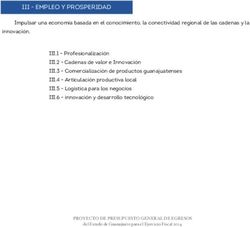DESARROLLO DE SITIOS WEB CON PHP Y MYSQL - TEMA 4: ACCESO A BASES DE DATOS MYSQL EN PHP
←
→
Transcripción del contenido de la página
Si su navegador no muestra la página correctamente, lea el contenido de la página a continuación
Desarrollo de sitios web
con PHP y MySQL
Tema 4: Acceso a bases de datos
MySQL en PHP
José Mariano González Romano
mariano@lsi.us.esTema 4: Acceso a bases de datos
MySQL en PHP
1. Bases de datos en la Web
2. Instalación y configuración de MySQL
3. MySQL
4. Herramientas de administración: phpMyAdmin
5. Lenguaje SQL
6. Funciones de PHP para el acceso a bases de datos
MySQL
7. Ejercicios
8. Consulta avanzada de tablasBases de datos en la Web
Las bases de datos permiten almacenar de una forma
estructurada y eficiente toda la información de un sitio web
Ventajas
– Proporcionar información actualizada
– Facilitar la realización de búsquedas
– Disminuir los costes de mantenimiento
– Implementar sistemas de control de acceso
– Almacenar preferencias de los usuariosBases de datos en la Web Esquema básico de un sitio web soportado por bases de datos:
Instalación y config. de MySQL
Pasos:
– Descargar
– Descomprimir e instalar
– Configurar
– Arrancar
– Conectar con el servidor
– Instalar la extensión para MySQL de PHPInstalación y config. de MySQL
Instalación y configuración de MySQL. 1: descargar
– Conectarse a la página web de MySQL, www.mysql.com
– Seleccionar la pestaña Developer Zone y dentro de ella la
sección Downloads
– Elegir la versión estable más reciente de MySQL Community
Server. A fecha de febrero de 2009 es la 5.1
– Seleccionar la plataforma Windows y descargar el archivo
comprimido a una carpeta temporalInstalación y config. de MySQL
Instalación y configuración de MySQL. 2: descomprimir e
instalar
– Descomprimir el archivo descargado en una carpeta temporal
– Ejecutar el archivo setup.exe y seguir las indicaciones:
• Seleccionar instalación típica
• Aceptar la carpeta de instalación por defecto
– Pulsar el botón Finish para terminar la instalación y pasar a la
configuración del servidorInstalación y config. de MySQL
Instalación y configuración de MySQL. 3: configurar
– Al finalizar la instalación se ejecuta el asistente para la
configuración del servidor. Seguir sus indicaciones:
• Elegir la configuración estándar
• Seleccionar la instalación como servicio Windows y Marcar la
casilla para lanzar el servidor automáticamente al arrancar el
sistema
• Establecer una contraseña para el administrador (root)
• Pulsar el botón Execute para realizar la configuración
• Pulsar el botón Finish para finalizar el asistenteInstalación y config. de MySQL
Instalación y configuración de MySQL. 4: arrancar
– Si se indicó el arranque automático en la configuración, el
servidor se inicia de forma automática al arrancar el sistema
– En caso contrario hay que iniciarlo manualmente con Inicio >
Programas > MySQL > MySQL Server 5.1 > MySQL Server
Instance Config WizardInstalación y config. de MySQL
Instalación y configuración de MySQL. 5: conectar
– Formas de establecer la conexión con el servidor:
• Desde la línea de órdenes con Inicio > Programas > MySQL >
MySQL Server 5.1 > MySQL Command Line Client
Enter password: ********
mysql>
…
mysql> exit
• Mediante alguna herramienta que proporcione una interfaz
gráfica como phpMyAdmin
• Desde una página web mediante la interfaz que proporciona
MySQL. Es lo que haremos con la biblioteca de funciones de
MySQL que posee PHPInstalación y config. de MySQL
Instalación y configuración de MySQL. 5: conectar
– Para conectar con el servidor hay que crear antes una cuenta
de usuario y asignarle los correspondientes permisos de
acceso. En general para una base de datos es conveniente
definir al menos dos usuarios:
• Un usuario anónimo que tenga permisos de lectura sobre las
tablas que se estime adecuado
• Un usuario administrador que tenga permisos para insertar,
modificar o eliminar elementos de las tablas de la base de datos
– En cada conexión hay que indicar el nombre del usuario, su
contraseña y la máquina desde la que se realiza la conexión
(localhost si es la propia máquina donde reside el servidor, que
es lo habitual en el acceso desde la Web)Instalación y config. de MySQL
Instalación y configuración de MySQL. 6: MySQL-PHP
– En PHP 5 no se instala por defecto la extensión para el
acceso a bases de datos MySQL y hay que hacerlo
manualmente
– Se hace de la siguiente manera:
• Editar el fichero php.ini y habilitar la extensión:
extension=php_mysql.dll
• Añadir la ruta c:\php al PATH del sistema (ver las
instrucciones para hacerlo en el fichero install.txt que hay en
la carpeta c:\php)MySQL
Características de MySQL
– Modelo relacional, multiusuario
Tipos de datos
– Numéricos
• tinyint, smallint, mediumint, int, integer, bigint
• decimal, float, numeric
– Fecha y hora
• date, time, datetime, year, timestamp
– Cadena
• char, varchar
• tinytext, text, mediumtext, longtext
• tinyblob, blob, mediumblob, longblob
• enum, set
– Debe elegirse adecuadamente el tipo y el tamaño de cada
campoMySQL
Operadores
– Aritméticos
• +, -, *, /
– Comparación
• =, !=, , IS NULL, IS NOT NULL
– Lógicos
• not (!), and (&&), or (||), xor
Funciones
– Funciones de cadena
– Funciones de comparación de cadenas
– Funciones numéricas
– Funciones de fecha y hora
– Funciones de agregadoHerramientas de administración:
phpMyAdmin
phpMyAdmin es una herramienta para la administración del
servidor de bases de datos MySQL
Dispone de una interfaz gráfica y es de libre distribución
Permite realizar todo tipo de operaciones sobre bases de
datos:
– crear, borrar y modificar tablas
– consultar, insertar, modificar y eliminar datos
– definir usuarios y asignar permisos
– realizar copias de seguridad
– etc
Está escrita en php y se ejecuta desde el navegador
Si está instalada en la carpeta phpmyadmin, se ejecuta
escribiendo en la barra de direcciones del navegador la url
http://localhost/phpmyadmin/
Puede administrar bases de datos locales y remotasphpMyAdmin
phpMyAdmin
Pasos para su instalación:
– Descargar
– Descomprimir
– Configurar
– EjecutarphpMyAdmin
Instalación y configuración de phpMyAdmin. 1: descargar
– Conectarse a la dirección http://www.phpmyadmin.net
– Seleccionar Download
– Seleccionar la versión más reciente. A fecha de febrero de 2009
es la 3.1.2phpMyAdmin
Instalación y configuración de phpMyAdmin. 2:
descomprimir
– Descomprimir debajo de la carpeta raíz de la web
– Cambiar el nombre de la carpeta creada a phpmyadminphpMyAdmin
Instalación y configuración de phpMyAdmin. 3: configurar
– El fichero de configuración se llama config.inc.php
– Este fichero no existe sino que hay que crearlo. Para ello se
hace una copia del fichero config.sample.inc.php, situado en la
carpeta donde se haya instalado phpMyAdmin, y se le pone
como nombre config.inc.php
– Seguidamente se modifica el fichero config.inc.php
– Configuración típica para un servidor local:
...
$cfg['Servers'][$i]['host'] = 'localhost'; //MySQL hostname
$cfg['Servers'][$i]['user'] = 'root'; //MySQL user
$cfg['Servers'][$i]['password'] = 'clave'; //MySQL password
...
siendo „clave‟ la contraseña asignada al administrador (root) de
MySQL durante su instalaciónphpMyAdmin
Instalación y configuración de phpMyAdmin. 4: ejecutar
– Ejecutar Apache
– Abrir el navegador y teclear la url
http://localhost/phpmyadminLenguaje SQL
SQL (Structured Query Language) es el lenguaje que se
utiliza para comunicarse con la base de datos
Procedimiento de comunicación con la base de datos:
Página orden SQL
PHP
Base de
datos
resultadoLenguaje SQL
Las instrucciones más habituales son SELECT, INSERT,
UPDATE, DELETE
Veamos su sintaxis básica y algunos ejemplos de uso
Para ello utilizaremos una tabla noticias con cinco campos:
un identificador único de la noticia, el título de la noticia, el
texto de la noticia, la categoría de la noticia y la fecha de
publicación de la noticia
noticias
id
título
texto
categoría
fechaLenguaje SQL
SELECT
Sintaxis:
SELECT expresión FROM tabla
[WHERE condición]
[ORDER BY {unsigned_integer | col_name | formula} [ASC | DESC] ,...]
[LIMIT [offset,] row_count | row_count OFFSET offset]
Ejemplo:
SELECT * from noticias WHERE fecha=CURDATE() LIMIT 10 ORDER BY fecha
DESC
Obtiene las noticias del día con un tope máximo de 10, ordenadas de
la más reciente a la más antiguaLenguaje SQL
INSERT
Sintaxis:
INSERT [INTO] nombre_tabla [(nombre_columna,...)]
VALUES ((expresión | DEFAULT),...), (...),...
INSERT [INTO] nombre_tabla
SET nombre_columna=(expresión | DEFAULT), ...
Ejemplo:
INSERT INTO noticias (id, titulo, texto, categoria, fecha) VALUES
(37, “Nueva promoción en Nervión”, “145 viviendas de lujo en
urbanización ajardinada situadas en un entorno privilegiado”,
“promociones”, CURDATE())
Inserta una noticia con los valores indicadosLenguaje SQL
UPDATE
Sintaxis:
UPDATE nombre_tabla
SET nombre_columna1=expr1 [, nombre_columna2=expr2 ...]
[WHERE condición]
[ORDER BY ...]
[LIMIT row_count]
Ejemplo:
UPDATE noticias SET categoria = “ofertas” WHERE id=37
Modifica la categoría de la noticia con id=37 de la tablaLenguaje SQL
DELETE
Sintaxis:
DELETE FROM nombre_tabla
[WHERE condición]
[ORDER BY ...]
[LIMIT row_count]
Ejemplo:
DELETE FROM noticias WHERE fecha < CURDATE()-10
Borra las noticias con más de 10 días de antigüedadFunciones de PHP para el acceso a
bases de datos MySQL
Los pasos para acceder desde PHP a una base de datos
son los siguientes:
– Conectar con el servidor de bases de datos
– Seleccionar una base de datos
– Enviar la instrucción SQL a la base de datos
– Obtener y procesar los resultados
– Cerrar la conexión con el servidor de bases de datosAcceso a bases de datos MySQL
Las funciones concretas de MySQL que realizan estas
operaciones son:
– Conectar con el servidor de bases de datos:
• mysql_connect()
– Seleccionar una base de datos:
• mysql_select_db()
– Enviar la instrucción SQL a la base de datos:
• mysql_query()
– Obtener y procesar los resultados:
• mysql_num_rows() y mysql_fetch_array()
– Cerrar la conexión con el servidor de bases de datos:
• mysql_close()Acceso a bases de datos MySQL
Conectar con el servidor de bases de datos: mysql_connect()
– Devuelve un identificador de la conexión en caso de éxito y
false en caso contrario
Sintaxis:
$conexion = mysql_connect (servidor, username, password);
Ejemplo:
$conexion = mysql_connect (“localhost”, “cursophp”, “”)
or die (“No se puede conectar con el servidor”);
$conexion = mysql_connect (“localhost”, “cursophp-ad”, “php.hph”)
or die (“No se puede conectar con el servidor”);Acceso a bases de datos MySQL
Seleccionar una base de datos: mysql_select_db()
– Devuelve true en caso de éxito y false en caso contrario
Sintaxis:
mysql_select_db (database);
Ejemplo:
mysql_select_db (“lindavista”)
or die (“No se puede seleccionar la base de datos”);Acceso a bases de datos MySQL
Enviar la instrucción SQL a la base de datos: mysql_query()
– Devuelve un identificador o true (dependiendo de la
instrucción) si la instrucción se ejecuta correctamente y false
en caso contrario
Sintaxis:
$consulta = mysql_query (instrucción, $conexion);
Ejemplo:
$consulta = mysql_query (“select * from noticias”, $conexion)
or die (“Fallo en la consulta”);Acceso a bases de datos MySQL
Obtener y procesar los resultados: mysql_num_rows(),
mysql_fetch_array()
– En el caso de que la instrucción enviada produzca unos
resultados, mysql_query() devuelve las filas de la tabla
afectadas por la instrucción
– mysql_num_rows() devuelve el número de filas afectadas
– Para obtener las distintas filas del resultado se utiliza la función
mysql_fetch_array(), que obtiene una fila del resultado en un
array asociativo cada vez que se invoca
Sintaxis:
$nfilas = mysql_num_rows ($consulta);
$fila = mysql_fetch_array ($consulta);Acceso a bases de datos MySQL
Ejemplo:
noticias
1 Título 1 Texto 1 ofertas 05/02/2004
2 Título 2 Texto 2 promociones 05/02/2004
3 Título 3 Texto 3 promociones 04/02/2004
4 Título 4 Texto 4 costas 01/02/2004
5 Título 5 Texto 5 promociones 31/01/2004
Instrucción:
select * from noticias where categoria=“promociones”Acceso a bases de datos MySQL
Ejemplo:
noticias
1 Título 1 Texto 1 ofertas 05/02/2004
2 Título 2 Texto 2 promociones 05/02/2004
3 Título 3 Texto 3 promociones 04/02/2004 $consulta
4 Título 4 Texto 4 costas 01/02/2004
$nfilas=3
5 Título 5 Texto 5 promociones 31/01/2004
Instrucción:
select * from noticias where categoria=“promociones”Acceso a bases de datos MySQL
Obtención de las filas:
$nfilas = mysql_num_rows ($consulta);
if ($nfilas > 0)
{
for ($i=0; $iAcceso a bases de datos MySQL
Obtener los resultados: mysql_num_rows(),
mysql_fetch_array()
– Para acceder a un campo determinado de una fila se usa la
siguiente sintaxis:
$fila[“nombre_campo”] // por ser un array asociativo
$fila[$i] // $i=índice del campo desde 0
Ejemplo:
for ($i=0; $iAcceso a bases de datos MySQL
Cerrar la conexión con el servidor de bases de datos:
mysql_close()
Sintaxis:
mysql_close ($conexion);
Ejemplo
mysql_close ($conexion);Ejercicios
Ejercicio 1: consulta de noticias
– Ejercicio simple de acceso a una tabla de una base de datos.
Ilustra cómo conectar con una base de datos, enviar una
consulta, recuperar los resultados y mostrarlos en pantalla.
– Pasos previos:
1. Crear la base de datos lindavista
2. Crear la tabla noticias en la base de datos lindavista
3. Crear el usuario „cursophp‟ (sin contraseña)
4. Dar al usuario „cursophp‟ permiso SELECT sobre la tabla noticias
de la base de datos lindavistaEjercicios
Ejercicio 2: encuesta
– Ilustra cómo actualizar una tabla y cómo generar gráficos
simples
– Pasos previos:
1. Crear la tabla votos en la base de datos lindavista
2. Dar al usuario „cursophp‟ permisos SELECT y UPDATE sobre
la tabla votos de la base de datos lindavistaEjercicios
Ejercicio 3: inserción de noticias
– Se creará un formulario para insertar las noticias en la base de
datos
– Pasos previos:
1. Crear el usuario cursophp-ad (contraseña: php.hph)
2. Dar al usuario „cursophp-ad‟ permisos SELECT e INSERT
sobre la tabla noticias de la base de datos lindavistaEjercicios
Ejercicio 4: eliminación de noticias
– Se creará un formulario para eliminar noticias de la base de
datos
– Primero se seleccionarán las noticias a eliminar de entre todas
las existentes y a continuación se eliminarán
– Paso previo:
1. Dar al usuario „cursophp-ad‟ permiso DELETE sobre la tabla
noticias de la base de datos lindavistaConsulta avanzada de tablas
Objetivo:
– mostrar los resultados de la consulta divididos en bloques de
un número determinado de elementos (por ejemplo, de 5 en
5)
Requisitos:
– Recuperar un número limitado de elementos de la tabla
– Implementar un mecanismo de navegación que permita
avanzar al siguiente o volver al anterior bloque de elementosConsulta avanzada de tablas
Para recuperar un número fijo de elementos de una tabla se
utiliza la opción LIMIT de la orden SELECT. Así, por ejemplo,
SELECT * from noticias LIMIT 0, 5
recupera los 5 primeros elementos de la tabla. Y en general,
SELECT * from noticias LIMIT $comienzo, $num
recupera $num elementos a partir de la posición $comienzoConsulta avanzada de tablas
La variable $num tendrá un valor constante (en este caso 5),
mientras que la variable $comienzo se incrementará o
decrementará en 5 unidades al pasar a la página siguiente o
anterior
Para ello se pasará la variable como parámetro en el enlace
asociado al botón correspondiente
Por ejemplo, el código para el botón siguiente será:
"Siguiente"
Habrá que comprobar previamente que el nuevo valor de
comienzo es válido, es decir, que se encuentra dentro de los
límites de la tabla devuelta por la consultaConsulta avanzada de tablas
Ejercicio 5: consulta de noticias con paginado de
resultados
– Ejercicio que ilustra cómo dividir los resultados de una consulta
en varias páginas y permitir desplazarse entre ellasConsulta avanzada de tablas
Objetivo:
– Mostrar los resultados de una consulta de manera que se
puedan filtrar en función del valor de una determinada
columna de la tabla
Requisitos:
– Recuperar de una tabla los elementos que cumplan una
determinada condición
– Permitir seleccionar un valor de entre los valores posibles de
una columnaConsulta avanzada de tablas
Para recuperar los elementos de una tabla que cumplen una
condición se utiliza la opción WHERE de la orden SELECT. Por
ejemplo,
SELECT * from noticias WHERE categoria=‟ofertas‟
recupera las noticias cuya categoría tiene el valor “ofertas”. Y
en general,
SELECT * from noticias WHERE categoria =‟$categoria‟
recupera las noticias cuya categoría tiene el valor dado por la
variable $categoria
La variable $categoria se obtendrá de un elemento SELECTConsulta avanzada de tablas
Ejercicio 6: consulta de noticias con filtrado de resultados
– Ejercicio que ilustra cómo mostrar los resultados de una
consulta filtrados en función del valor de una columna de tipo
enumerado con actualización manual al pulsar un botónConsulta avanzada de tablas
Objetivo:
– Modificar el ejercicio anterior para que los resultados se
actualicen de forma automática al seleccionar un nuevo valor
para la columna
Requisitos:
– Obtener automáticamente los valores de una columna de tipo
enumerado a partir de la tabla
– Utilizar código JavaScript para detectar un cambio en la opción
seleccionada de un elemento de tipo SELECTConsulta avanzada de tablas
Función JavaScript que actualiza una página en función de la
opción seleccionada en el elemento SELECT de nombre
„categoria‟ del formulario de nombre „selecciona‟:Consulta avanzada de tablas
Para ejecutar la función JavaScript es preciso asociarla al
elemento SELECT a través del evento ONCHANGE, que se
activa cuando se modifica la opción seleccionada:Consulta avanzada de tablas
Es conveniente que la opción seleccionada aparezca marcada
por defecto al actualizar la página
Para ello es preciso generar las opciones del elemento
SELECT de forma automática
De esta manera se puede comparar cada una de las opciones
con el valor proveniente del formulario y colocar el atributo
SELECTED a la que correspondaConsulta avanzada de tablas
En el formulario del ejercicio anterior los valores de los campos
de tipo enumerado (ENUM) están escritos directamente en el
propio código. Así, para la categoría de noticia se tiene:
promociones
costas
Este hecho no es muy deseable ya que si se modifican los
valores de la categoría en la tabla hay que modificar también el
código del formularioConsulta avanzada de tablas
Lo ideal es tomar los valores automáticamente de la tabla en
lugar de escribirlos „a mano‟ en el código. Para ello se utiliza la
siguiente instrucción SQL:
SHOW columns FROM noticias LIKE „categoria„
que devuelve una tabla con las propiedades del campo
„categoria‟. El elemento [1] de esta tabla contiene lo siguiente:
enum(“promociones",“ofertas",“costas")
A partir de esta información podemos obtener los valores del
tipo enumerado y generar las opciones del elemento SELECT.
Sólo queda marcar con SELECTED la opción que estaba
seleccionada en caso de haberse enviado el formularioConsulta avanzada de tablas
Ejercicio 7: consulta de noticias con filtrado de resultados
– Ejercicio que ilustra cómo mostrar los resultados de una
consulta filtrados en función del valor de una columna de tipo
enumerado con actualización automática a través de JavaScriptTambién puede leer